Tarファイルは、単一のファイルにラップされたファイルのコレクションです。 タールgzファイルは、標準のgnu zip(gzip)圧縮を使用します。 移植性のため、Linux/macOSでバンドルを解除するための余分なソフトウェアは必要ありません。
このため、オープンソースソフトウェアのソースコードは一般的にtarとしてパッケージ化されています。ファイル:example.gz システム提供のパッケージマネージャーを使用すると、インストールが簡単になります。 しかし、すべてのソフトウェアがすべてのLinuxシステムで利用できるわけではありません。 また、ライセンスの種類によっては、一部のアプリケーションが完全に利用できない場合があります。 これはタールの場所です。gzビルドシステムが登場します。
目次
Tarをインストールする方法。Gz
タールの抽出方法。gzファイル
tarballを解凍するには、次の二つの方法のいずれかで行うことができます。 ほとんどのUbuntuベースのディストリビューションには、アーカイブマネージャアプリケーションが付属しています。 あなたが合うように、これらのアプローチのいずれかを使用します。
タールを抽出します。アーカイブマネージャを使用したgzファイル(Ubuntu/kali Linux/Mint/Debian)
- ファイルマネージャを使用して、ファイルの場所に移動します。
- ファイルを右クリックし、ここで抽出をクリックします。 アーカイブマネージャの抽出の進行状況が表示されます。
- 完了すると、tarと一緒に作成された新しいフォルダが表示されます。ファイル:example.gz
- ターミナルでこのフォルダを開きます。
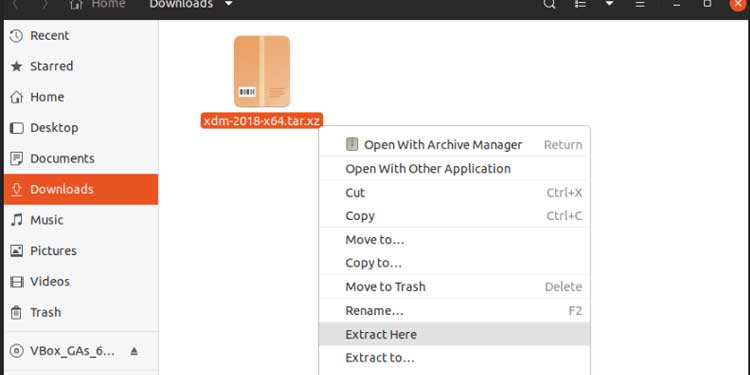
タールを抽出する。コマンドラインを使用したgz(すべてのLinuxフレーバー+Macosの任意のバージョン)
- ターミナルを開きます。
- cd/home/foo/Downloads
- は、ダウンロードした場所の中に移動します。
- ls*tar.gz*
- は、任意のtarを検索します。gzファイルと完全なファイル名を表示します。
- tar-xzf keepassx-2.0.3.タールgz
- tarball keepassx-2.0.3から抽出します。タールgzと同じ名前の新しいフォルダを作成します。
- は’keepassx-2.0.3.0.0.0.0.0.0.0.0.0.0.0.0.0.0.0.0.0.0.0.0.0.0.0.0.0.0.0.0.0.0.0.タールgz”。

- cd keepassx-2.0.3
- は、今抽出されたフォルダの中に表示されます。
- ls
- 抽出が正常に完了したかどうかを確認し、このフォルダに
configure.acファイルまたはCmakelists.txtファイルがあるかどうかを確認します。
- 抽出が正常に完了したかどうかを確認し、このフォルダに
WindowsでTarfileを抽出する方法
Windows10以降を使用している場合は、Powershellからtarユーティリティを使用できます。 古いバージョンを使用している場合は、tarからファイルを取得するための抽出ソフトウェアをインストールする必要があります。gz。 この記事では、Windows PCで使用される一般的なソフトウェアのいくつかを示します。
- スタートメニューにPowershellと入力してWindows Powershellを開きます。
- tar-xzf keepassx-2.0.3.タールgz
- は、’keepassx-2.0.3’という名前のファイル(f)のgzipアルゴリズム(z)を使用して、冗長(v)である間に(x)を抽出します。タールgz”。
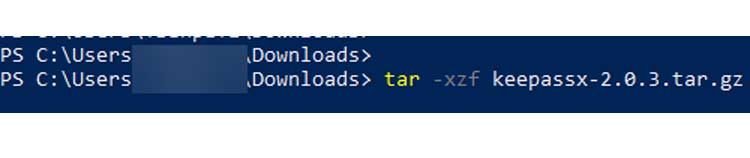
- は、’keepassx-2.0.3’という名前のファイル(f)のgzipアルゴリズム(z)を使用して、冗長(v)である間に(x)を抽出します。タールgz”。
Tarをインストールする方法。gzファイル
私たちの目的のために、無料のアプリケーションをインストールすることによって手順を検討します。 このアプリケーションの名前はKeePassXです。 より多くの情報のためのウェブサイトを点検しなさい。 上記の手順を実行した後、/home/foo/Downloads/keepassx-2.0.3の下に必要なファイルがあります。
このプロセスの概念は簡単に従うことができます。
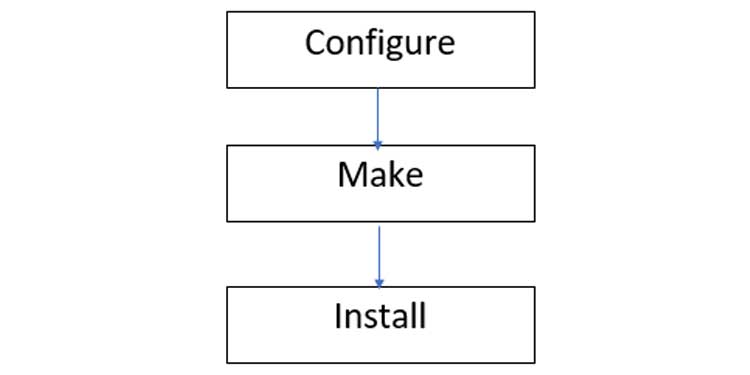
まず、設定をビルドしてから、オペレーティングシステム用にコンパイルします。 このプロセスは、すべてのtarballアプリケーションを持つ任意のディストリビューションまたはLinuxの任意の味に適用されます。 もちろん、すべてのアプリケーションには異なる設定ファイルがあります。 しかし、それらはすべて、インストールプロセスの上記の一般的なパターンに従っています。
- cd/home/foo/Downloads/keepassx-2.0.3
- は、抽出されたフォルダ内に移動します
- ls
- 詳細な手順を含むINSTALL/READMEファイルを検索します。
- cat INSTALL
- は、ファイルINSTALLの内容を読み取ります。 READMEでも同じことができます。
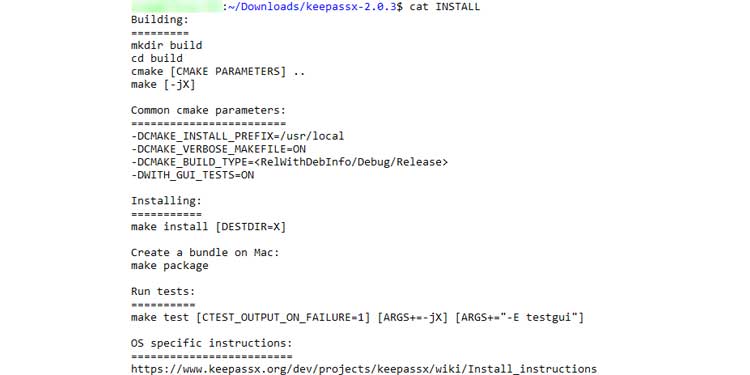
- は、ファイルINSTALLの内容を読み取ります。 READMEでも同じことができます。
- ls configure.ac
- あなたが持っているかどうかを確認するにはconfigure.ac ファイルまたはcmakeファイル/フォルダはここにあります。
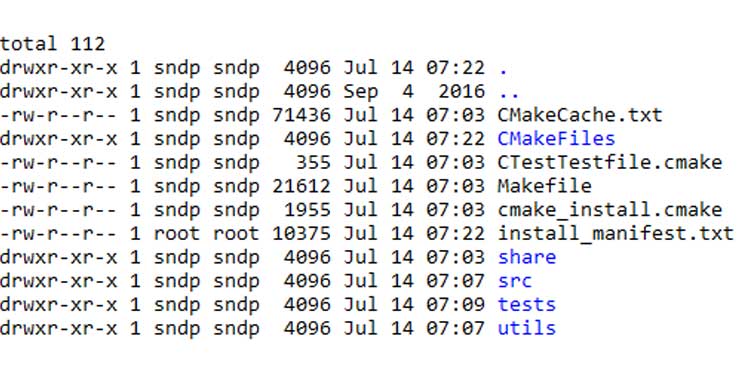
- あなたが持っているかどうかを確認するにはconfigure.ac ファイルまたはcmakeファイル/フォルダはここにあります。
- 見つかった場合は、ちょうど行います。/設定し、ステップ10に移動します。
- 見つからない場合は、設定ファイルを生成するビルドフォルダを作成する必要があります。Mkdir build
- 別のビルドフォルダを作成するには
- cdビルド
- ビルドフォルダに移動します
- cmake。.
- CMakeListsを使用して設定します。ディレクトリからtxtファイルを現在のビルドフォルダに一レベルアップします。
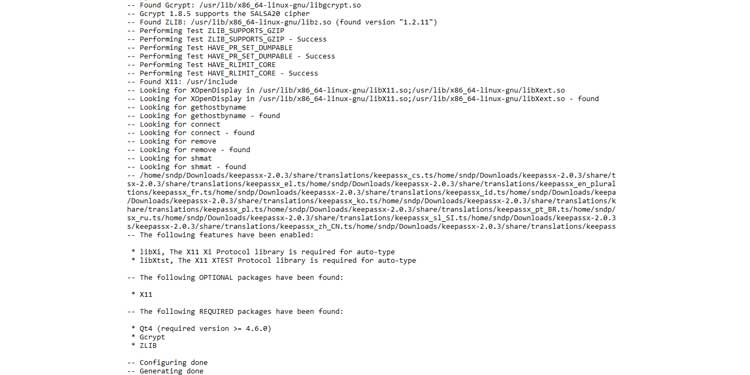
- CMakeListsを使用して設定します。ディレクトリからtxtファイルを現在のビルドフォルダに一レベルアップします。
- make
- は、新しく生成された設定ファイルを使用してビルドを開始します。
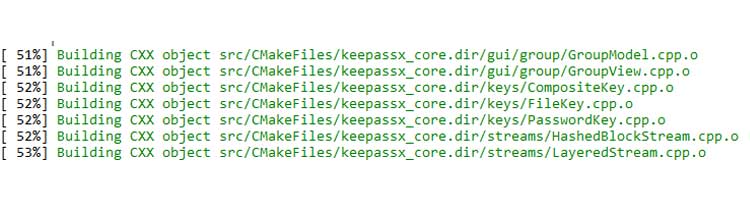
- は、新しく生成された設定ファイルを使用してビルドを開始します。
- sudo make install
- ステップ10から新しくビルドされたファイルを使用してシステムにインストールします。
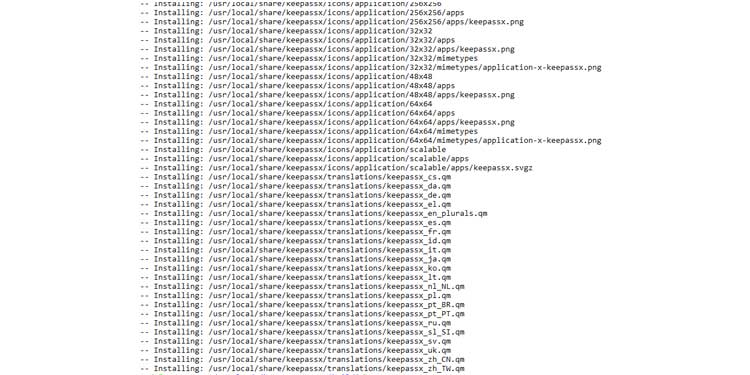
- ステップ10から新しくビルドされたファイルを使用してシステムにインストールします。
よくある質問
cmakeまたはconfigureを実行しようとすると、依存関係エラーとは何ですか?
これは、必要な依存関係がシステムにインストールされていないことを意味します。 インストールファイルを見ると、依存関係のリストを見ることができます。 Ubuntuベースのシステムの場合、以下に示すように依存関係をインストールするにはapt-get installを使用します。
cmakeを使用するとどのようなエラーが発生しますか?
CmakeはCMakeErrorにエラーを格納します。ログ… これは、1つ以上の依存関係がインストールされているが、必要なバージョンがない場合に発生する可能性があります。 正しいバージョンのパッケージをインストールするには、この記事を参照してください。
使用時にエラーが発生します。/設定?
Autoconfアプリケーションがありません。 新しいUbuntuバージョンは、デフォルトでautoconfユーティリティを出荷しません。 これは、sudo apt-get install autoconfとしてインストールすることで解決できます。
